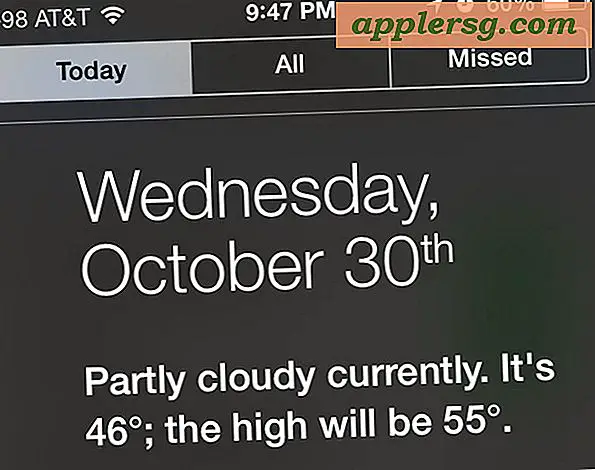So entfernen Sie ein Echo in Audio
Es gibt zwei Arten von Echos in einer Audioaufnahme. Natürliche Echos und angenäherte Echos. Ersteres tritt als Folge der Akustik auf, in der das Audio aufgenommen wurde. Letzteres ist ein bewusster Audioeffekt, der hinzugefügt wird, um die Illusion von Raum und Tiefe zu erzeugen. Einige Echos sind wünschenswert und verleihen einem Klang Charakter, andere Echos sind nicht wünschenswert und können eine Tonaufnahme verschwommen machen. Glücklicherweise können Sie ein Echo aus Ihrem Audio entfernen, indem Sie die Tools in Ihrem Audio-Softwareprogramm verwenden.
Entfernen des natürlichen Echos

Öffnen Sie das Programm, mit dem Sie das Audio aufgenommen haben, z. B. Logic oder Pro Tools. Wenn Sie das Audio ohne Computer aufgenommen haben und das Audio jetzt mit einem Computer bearbeiten möchten, öffnen Sie Ihr bevorzugtes Audioproduktionsprogramm und klicken Sie auf „Datei“. Klicken Sie auf „Importieren“ und wählen Sie das Audio aus, von dem Sie das Echo entfernen möchten. Da das Echo Teil des Audiomaterials ist, wie es bei der Aufnahme aufgenommen wurde, müssen Sie die Klangeigenschaften der Aufnahme manipulieren.
Öffnen Sie die Anwendung „Noise Gate“. Seine Position im Menü variiert je nach Programm, aber Noise Gates befinden sich normalerweise unter „Effekte“ oder „Plug-Ins“ im Untermenü „Gating und Begrenzung“ oder „Dynamik“. Ein Noise Gate ist ein Signalbegrenzer. Es schaltet jedes Signal unter einem vorgewählten Schwellenwert stumm.
Klicken Sie auf das „S“-Symbol auf der Audiospur, die das unerwünschte Echo aufweist. Dadurch wird das Audio solo geschaltet, sodass alles andere stumm geschaltet wird.
Klicken Sie auf „Play“ und passen Sie den Threshold-Parameter auf der Noise-Gate-Schnittstelle an. Diese Schnittstelle bestimmt, wie stark das Audiosignal ist, bevor das Gate es passieren lässt. Da das Echo einen niedrigeren Pegel hat als der Originalton, stellen Sie den Schwellenwert so ein, dass er zwischen dem Pegel des Tons und dem Echo liegt. Auf diese Weise hat der Originalton ein ausreichend starkes Signal, um die Gate-Schwelle zu überschreiten, während das Echo zu schwach ist und stummgeschaltet wird.
Entfernen von Echoeffekten
Öffnen Sie das Programm, mit dem Sie das Audio aufgenommen haben.
Klicken Sie auf die Spur mit dem unerwünschten Echo. Durch Klicken auf die Spur rufen Sie alle zugehörigen Effekte und Parameter auf. Diese erscheinen normalerweise in einer Seitenleiste auf der linken Seite.
Untersuchen Sie das Display, um festzustellen, welcher virtuelle Effekt das Echo erzeugt. Es handelt sich wahrscheinlich um „Reverb“, „Delay“ oder „Tape Echo“. Reverb ist ein subtilerer Effekt, der einem Echo ähnelt, sich jedoch davon unterscheidet, dass nur die Umgebung hörbar ist und keine Nachbildung des Originalklangs. Delay- und Tape-Echo-Effekte sind offensichtlicher.
Öffnen Sie jede Effektoberfläche, indem Sie auf das Effektsymbol in der Seitenleiste klicken. Schalten Sie den Effekt aus, indem Sie auf die Schaltfläche „Bypass“ klicken.
Spielen Sie den Ton ab. Wenn das Echo immer noch da ist, umgehen Sie den nächsten Effekt. Sobald Sie die störende Echoquelle umgehen, klicken Sie bei jedem der von Ihnen ausprobierten Effekte erneut auf „Bypass“. Dadurch werden sie wieder in Betrieb genommen und das Audio in seine vorherige Form, abzüglich des Echos, zurückgesetzt.
Tipps
Nehmen Sie Audio in einer akustisch toten Umgebung auf. Es ist einfacher, einen Echoeffekt hinzuzufügen, als ein natürliches Echo zu entfernen.